작성, 다운로드 및 / 또는 수정하는 파일개인 정보를 추가하십시오. 일반적으로 파일을 보거나 편집하는 데 사용하는 앱에서 수행하지만 OS는 파일에 메타 데이터를 추가 할 수도 있습니다. 파일에서 메타 데이터를 제거 할 수있는 앱이 있지만 사진, 예를 들어 사진을 촬영 한 위치와 같은 민감한 정보가 포함되어 있기 때문에 이미지, 특히 사진에 적합합니다. 다른 파일 형식의 경우 앱이 많지 않습니다. Windows를 사용하는 경우 파일에서 개인 정보를 기본적으로 제거 할 수 있습니다. 방법은 다음과 같습니다.
파일에서 개인 정보를 제거하려면전체 읽기 및 쓰기 권한이 있어야합니다. 파일을 직접 작성한 경우 이미 전체 액세스 권한이있을 수 있습니다. 인터넷에서 파일을 다운로드 한 경우 일부 제한이있을 수 있습니다.
개인 정보 삭제
파일이 들어있는 폴더로 이동하십시오. 파일을 마우스 오른쪽 버튼으로 클릭하고 상황에 맞는 메뉴에서 '속성'을 선택하십시오. 특성 창에서 세부 사항 탭으로 이동하십시오. 여기에서 파일에 저장된 모든 개인 정보를 볼 수 있습니다. 이 정보는 파일이있는 모든 사람이 읽을 수 있습니다. 숨겨 지거나 보호되지 않습니다. 필드 내부를 클릭하여이 탭의 일부 데이터를 편집 할 수 있습니다. 일부 필드는 비워 둘 수 있지만 다른 필드는 비워 둘 수 없으며 다른 필드는 편집 할 수 없습니다.

‘속성 제거 및세부 정보 탭 맨 아래에있는 개인 정보 '옵션. 수동으로 속성을 편집하거나 제거하는 대신이 옵션을 사용하면 제거 할 속성을 선택할 수 있습니다.
속성 제거를 사용하면모든 개인 정보가 제거 된 파일. 또한 현재 파일에서 속성을 제거하는 옵션도 제공합니다. 제거 할 개인 정보 항목을 선택하고 확인을 클릭하기 만하면됩니다. '모두 선택'버튼을 사용하여 파일에서 모든 개인 정보를 선택 및 제거하고 저장할 수 있습니다.
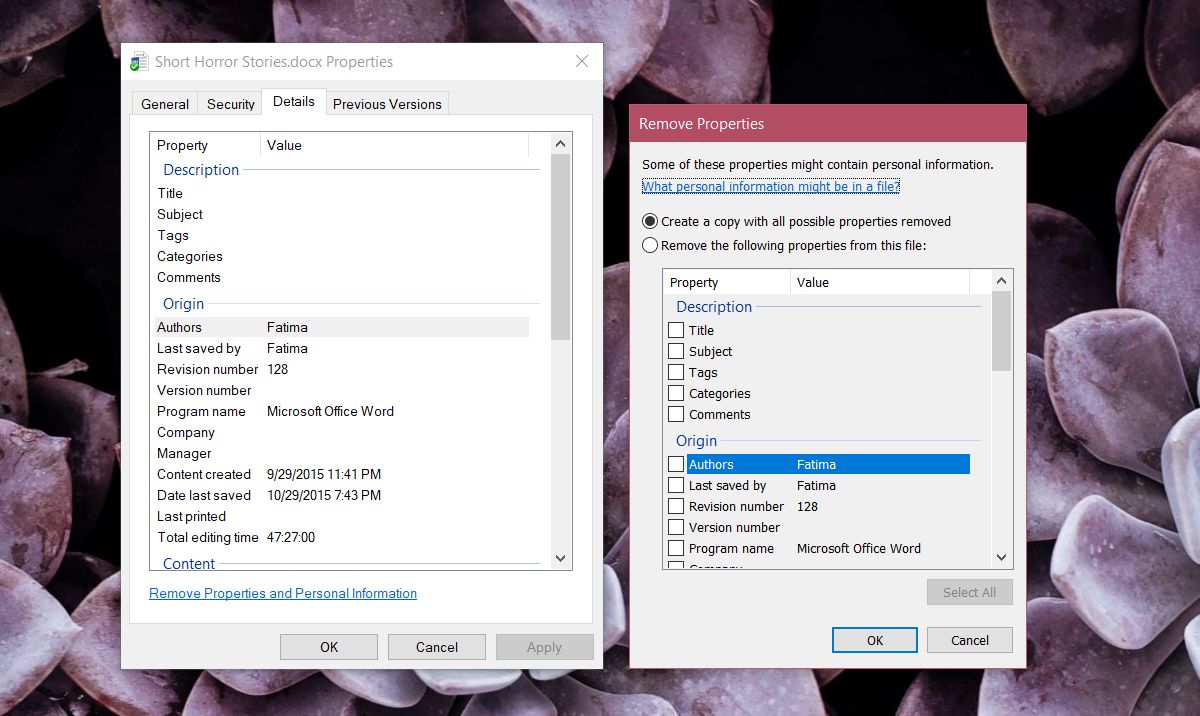
그러나 정보를 다시 추가 할 수는 없지만 정보를 지원하는 필드의 경우 세부 사항 탭에서 정보를 수동으로 다시 입력 할 수 있습니다.
우리는 이것이 단지 개인을 제거한다고 언급해야합니다.비 개인 정보 이외의 정보 예를 들어,이 기능을 사용하여 사진에서 개인 정보를 제거하면 GPS 데이터와 사진을 촬영 한 장치는 제거되지만 사진을 촬영할 때의 카메라 설정은 제거되지 않습니다. 즉, 세부 사항 탭에 초점 거리, 밝기 등이 그대로 유지됩니다. 모든 메타 데이터를 제거하려면 타사 앱이 필요합니다.













코멘트